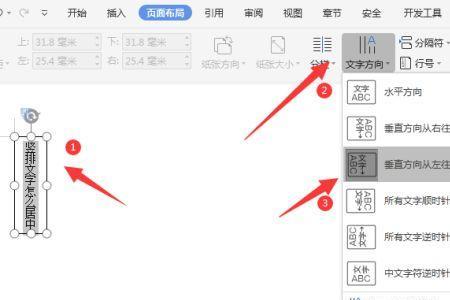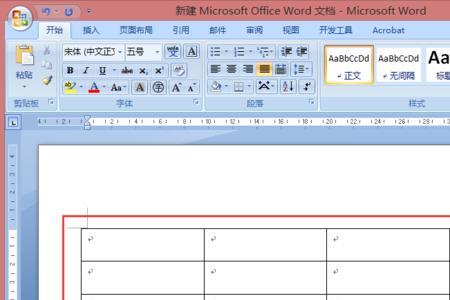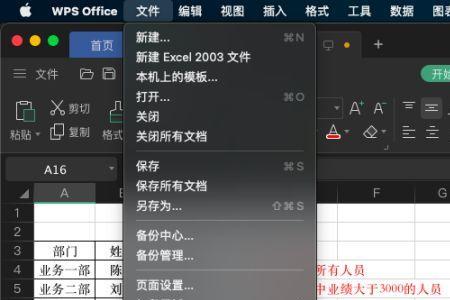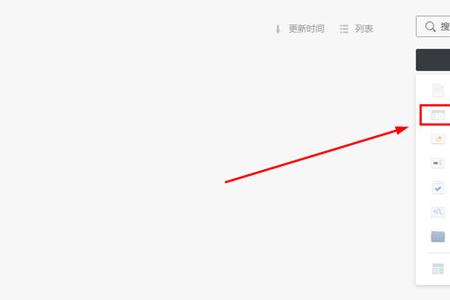1打开文档,鼠标左键选中文字,单击鼠标右键,出现菜单后,点击段落
2出现菜单后,点击居中对齐,点击确定
3如图所示,已经把文档居中在页面中间了。
文档怎么居中在页面中间
第一步:打开Word文档,要使文档页面单页居中显示,单击“视图”选项卡,在“显示比例”组中单击“单页”按钮,无论页面显示比例多大它都会单页居中显示。
第二步:如果让窗口同时显示两页文档,单击“视图”选项卡,在“显示比例”组中单击“双页”按钮,无论页面显示比例多大它都会双页居中显示。
第三步:如果让窗口同时显示多页文档,单击“视图”选项卡,在“显示比例”组中单击“显示比例”按钮,打开“显示比例”对话框。
第四步:在“显示比例”对话框中选择“多页”,然后单击“确定”,窗口就可以显示多页文档。
第五步:多页显示文档时,当页面显示比例较大时,它也会单页居中显示。
第六步:为了编辑方便,也可以使文档页面宽度和窗口宽度相同。方法:单击“视图”选项卡,在“显示比例”组中单击“页宽”按钮,文档页面就和窗口等宽了。
第七步:无论页面显示比例怎样设置,在“显示比例”组中单击“100%”按钮,页面就按100%的比例居中显示了。